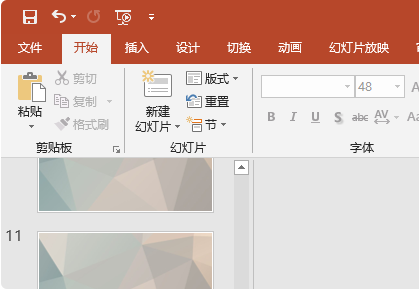- ppt背景图片 简约:水彩水草鲸鱼PPT背景图片
- 如何给ppt加音乐背景:ppt幻灯片怎么设置背景音乐 ppt背景音乐设置教程分享
- 统计图表ppt:淡雅的饼状图PPT素材下载
- ppt中的视频如何设置自动播放:怎么样让PPT中的动画不自动播放(如何设置PPT放映时不播放动画)
下面的是PPT教程网给你带来的相关内容:
ppt效果选项怎么设置:ppt背景音乐设置——PPT如何自动播放
第一篇:ppt背景音乐设置——PPT如何自动播放
ppt背景音乐设置——PPT如何自动播放
不知道大家有没有觉得平时工作的时候,时间过的非常快速呢,我这里给大家介绍一种超级节约时间的方法。PPT自动播放,就是打开文档的时候不需要再进行任何的手动操作(包括点击放映按钮),PPT就可以自动开始播放和切换,这是如何实现的呢,详细请看具体步骤。
1.设置排练计时,让PPT幻灯片自动切换
排练计时,就是将PPT事先做好排练切换,将PPT放映时间控制在一定的范围之内。排练计时的操作可以实现PPT幻灯片的自动切换,省去手动点击切换幻灯片的操作。设置“排练计时”,在菜单栏“幻灯片放映”中的“设置”选项组中可以找到,点击“排练计时”按钮即可,如下图:
2.使用“排练计时”功能后,幻灯片就会开始播放,此时手动切换幻灯片即可,在左上角会有一个“预演”的计时对话框,以标识时间;
3.排练完成后(也就是PPT放映完成后),会弹出一个提示框,提示是否要保留新的幻灯片排练时间,点击“是”按钮即可(如下图:),此时,播放幻灯片就会是按预先排练的进行自动切换的播放,而不再需要手动操作来切换了。
4.设置打开PPT文档自动播放
设置了排练计时后,播放的PPT会按预先排练的自动切换播放,当时还是要打开文档后手动按一下播放的按钮,还不算完完全全的自动播放哦。
方法:PPT完成后,按F12将PPT文档另存为,选择文档的保存类型为放映文件“*.pps”,即格式为.pps的格式,如下图:
5.大家如果不会制作模板,也可以直接进行下载。
第二篇:PPT自动播放和背景音乐
PPT 2007 中,循环播放幻灯片,如何让背景音乐连续播放而不中断?
PPT 2007 中,循环播放幻灯片,如何让背景音乐连续播放而不中断? 因为偶做的幻灯片很短,只有不到10页.谢谢你 推荐答案
把全部幻灯片做好,在需要插入声音的幻灯片中,单击“插入/影片和声音/文件中的声音”,选择所需的声音文件,在出现“是否需要在幻灯片放映时自动播放声音?”的对话框中选择“是”。
选择声音图标,再单击“幻灯片放映/自定义动画”,在幻灯片右侧出现“自定义动画”窗格,窗格下方列出了该幻灯片中的全部对象ppt效果选项怎么设置:ppt背景音乐设置——PPT如何自动播放,选择刚插入的声音对象,在右键菜单中选择“效果选项…”,出现“播放声音”对话框,在“停止播放”选项中选择第三个选项,然后在方框内填入需要停止声音的幻灯片的序号,单击“确定”。这样你的音乐就可以在张幻灯片中连续播放了 2007的PPT怎么设置让他自动播放呢?
最佳答案
在菜单“幻灯片放映”-“排练时间”,进入演示,然后设置每张幻灯片需要等待的时间后,手动切换到下一张(如图),一直放映结束,会提示你是否保存排练时间。然后在菜单“幻灯片放映”-“设置放映方式”,里面选择“如果存在排练时间,则使用它”。最后把这个幻灯片另存为pps文件,别人打开后就自动按照你当时设定的时间间隔来放映了。
在PPT演示文档中插入背景音乐后,如何让它在别人的电脑上也能播放?
比较好的做法是,先建个文件夹,将ppt演示文档、背景音乐文件都放在这个文件夹。然后再将背景音乐文件插入ppt演示文档。
需要将该文件夹拷贝到别人的电脑上,就可以播放了。
关键就是ppt调用的那个音乐文件需要随同ppt演示文档,且与最初调用时的路径相同。
第三篇:PPT 2007 配背景音乐幻灯片自动播放
配背景音乐幻灯片自动播放
1.打开.ppt文件
2.点击“动画”菜单,按箭头所指小按钮,切换幻灯片切换效果。
3.选择最后的“随机切换效果”(问号图标)。
4.“切换速度”选“慢速”,点击“全部应用”。
5.“换片方式”去掉“单击鼠标时”前面的钩,在“在此之后自动设置动画效果”打钩,将手动放映改为自动播放,并设置每张幻灯片放映时间,这里设置了5秒。
6.点击“全部应用”。
7.选中第一张幻灯片,插入―――声音―――文件中的声音。
8.选择音频文件,如MP3格式,确定。
9.点击弹出对话框中的“自动”。
10.在页面中央出现一喇叭图标。
11.点击一喇叭图标,并拖拽到左上方。
12.动画―――自定义动画。
13.双击右侧自定义动画中的音频文件名。

14.弹出如下对话框。
15.在“停止播放”选项中选第三行,并输入该ppt文件幻灯片的总数。
16.点击“计时”按钮。
17.在“重复”选项中选“直到幻灯片末尾”,确定。
18.“幻灯片放映”―――“从头开始”。
19.则幻灯片自动播放,切换效果随机,每5秒切换1张,从第1张开始边放映边播放乌兰托亚演唱的“高原蓝”。
注意,最好对音乐的长度(播放时间)及每张幻灯片的播放时间及幻灯片的总张数经行计算或选择,正好放映完时音乐刚结束(可以是重复2遍或多遍)。
第四篇:ppt自动播放及添加背景音乐方法
ppt自动播放及添加背景音乐方法
自动播放:
幻灯片放映(D)下拉菜单 点击幻灯片切换(T)右侧会现实出换片方式
两个选项 一是:单击鼠标时;二是:每隔(设置两张ppt之间间隔时间XX:XX—分:秒)最后点幻灯片放映
添加背景音乐:
1.在想加入声音的地方点击“插入-影片和声音-文件中的声音”,在出现的“插入声音”对话框中选中要作为背景音乐的文件,然后单击“确定”,在弹出的对话框中点击“自动”按钮插入音乐对象。2.用鼠标右键单击插入的声音对象(喇叭图标),在弹出的快捷菜单中选择“自定义动画”,在出现的“自定义动画”任务窗格中,点击刚刚插入的音乐选项右侧的下接箭头,在出现的菜单中单击“效果选项”。3.在弹出的“播放声音”对话框中,在“效果”标签中,在“停止播放”项下面选中“在(F):XX 张幻灯片之后”(中间XX为数字),在中间的数字增减框中输入适当的数字。数字可以根据幻灯片的总张数来设定,比如幻灯片共有49张,那么你可以设定为50,这样就可以实现直到幻灯片结束都没有达到设定的张数,所以声音也就不会停止了。如果插入的声音文件比较短,可以切换到“计时”标签,在“重复”后面的下拉列表框中选中“直到幻灯片末尾”项,这样就可发避免因为声音文件太短,导致演示到后来没有背景音乐的情况的发生。另外别忘了,切换到“声音设置”标签,勾选“幻灯片放映时隐藏声音图标”项,这样在放映的时候小喇叭图标就不会显示了。
4.这时再放映幻灯片试试,是不是实现了背景音乐的功能了。
第五篇:ppt设置背景音乐
嵌入法给ppt设置背景音乐嵌入法给ppt设置背景音乐
如何给ppt(演示幻灯片)设置背景音乐
并连同音乐一起发送给网友?
—版
给版制作的ppt(演示幻灯片)设置背景音乐,具体设置方法如下:
一、准备wav格式音乐文件
(1)从网上下载“Adobe 3.0版”录音、处理、编辑软件。(2)使用“Adobe 3.0版”软件将mp3格式或wma格式的音乐文件转换成wav格式。
二、给第一张幻灯片“插入”声音文件
(1)先选中第一张幻灯片,然后点击“插入”菜单→“影片和声音”→“文件中的声音„”→插入声音→从中选择一个声音文件(wav格式)→“确定”;
(2)在弹出的对话框“您希望在幻灯片放映时如何开始播放声音?”中选择“自动”,此时即会在该幻灯片上显示出一喇叭图标。
三、给多张全部演示幻灯片设置背景音乐
右击喇叭图标→快捷菜单→“自定义动画„”→“自定义动画窗口”下会出现该音乐文件:
→点击下拉按钮或右击该音乐文件→效果选项→“播放声音”对话框:(1)效果:
开始播放:→“从头开始”;
停止播放:→“在n张幻灯片后”,n为最后一张幻灯片的序号; 增强:→“不变暗”。(2)计时
开始:→“之前”; 延迟:→0秒;
重复:→“直到幻灯片末尾”。(3)声音设置
播放选项:声音音量→取适中;
显示选项:→勾选“幻灯片放映时隐藏声音图标”; 信息:→文件:[包含在演示文稿中]。(4)→“确定”。
四、幻灯片放映设置(1)设置放映方式
点击“幻灯片放映”菜单→“设置放映方式„”→“设置放映方式”对话框:
→放映类型:→“演讲者放映”(全屏幕); →放映幻灯片:→从“1”到“n”;
→放映选项:→不勾选“循环放映,按ESC键终止”,反之若勾选,则幻灯片会一直循环放映下去,直至按ESC键终止;
→换片方式:→“如果存在排练时间,则使用它”,若选“手动”,则幻灯片不会自动放映;
→“确定”。
(2)设置幻灯片换片方式
点击“幻灯片放映”菜单→“幻灯片切换„”→出现幻灯片切换窗口: →对每张幻灯片选定切换方式(有许多种选择); →速度→在“快速”、“中速”、“慢速”中选一; →换片方式:
→勾选“单击时”,即单击时即换片;
→勾选“每隔n”秒ppt效果选项怎么设置,即每隔n秒幻灯片自动换片。以上两项可一起都选。→点击“应用于所有幻灯片”。
五、将背景音乐文件嵌入到演示幻灯片中去
点击“工具”菜单→“选项”→“选项”对话框→“常规”→链接声音文件不小于:从原来的100KB改为→“确定”。
[备注]
(1)按以上方法设置,音乐文件已经嵌入幻灯片中,故发送幻灯片时可不必再将音乐文件附在幻灯片一起发送。
(2)另请注意“嵌入法”与“链接法”在设置时的唯一区别是:“嵌入法”使用的演示幻灯片的背景音乐文件格式必须是wav格式,而“链接法”则可以
是mp3格式或wma格式。对“嵌入法”而言,音乐文件若是mp3格式或wma格式可至“Adobe 3.0版”软件中去转换成wav格式。
(3)以上设置方法是针对 2003版,对 2007版等也可参照上述选择方法进行设置。
[附件]
“Adobe 3.0版”录音、处理、编辑软件将音乐文件mp3格式转换成wav格式的操作方法:
(1)选定“编辑”模式,有的3.0版下载的打开软件即已在“编辑”模式;(2)点击“文件”菜单→“打开„”→打开电脑中包含音乐文件的文件夹→选中欲转换格式的音乐文件(mp3格式或wma格式);
(3)再次点击“文件”菜单→“另存为„”:
→在“保存类型”中→选择“ACM波形(*.wav)”; →“选项”→“ACM波形”对话框:
→“滤波器”中→选择“MPEG Layer-3”,→“属性”中→选择“ ”(纯音乐),或“ ”(歌曲),→“确定”;
→“保存”,软件即予转换格式并以wav格式另外保存在所指定的文件夹内。
(2)“Adobe 3.0版”录音、处理、编辑软件可至网上搜索下载,应选择绿色破解汉化3.0版。
(3)使用“Adobe 3.0版”软件转换的wav格式音乐文件,其所占内存绝对不多。按上述方法转换的纯音乐文件仅几百kb,歌曲文件也就1M左右,嵌入幻灯片后绝不会使得幻灯片内存增加太多,影响幻灯片的传送。
PTT背景音乐怎么弄?PPT背景音乐怎么插入不中断?PPT背景音乐循环播放
方法
一、幻灯片插入音乐
a.菜单栏→插入→影片和声音→文件中的声音→选择自己所需要的音乐(可以从网上下载mp3==)
b.选择“小喇叭”图标→右键→编辑声音对象→幻灯片放映时隐藏声音图标
c.PPT中设置连续播放声音,具体操作:
(1)音乐图标→鼠标右键→自定义动画→效果选项→效果→停止播放→选择在()幻灯片之后
里面有好多选项,你可以自己去选择
(2)音乐图标→鼠标右键→编辑声音对象→循环播放直到停止
方法
二、可以按如下步骤进行操作:
首先,在第一张幻灯片中插入想要播放的音乐。从 系统菜单中选择“插入→影片和声音→文件中的声音”,在“插入声音”对话框中选择要插入的音乐,在“是否需要在幻灯片放映时主动播放声音?”提示框中点击“是”按钮。接下来,用鼠标右键点击出如今幻灯片中的小喇叭图标,在快捷菜单中选择“自定义动画”,单击“多媒体设置”选项卡,在选项卡中选择“按动画顺序播放”复选框,然后选择“继续幻灯片放映”,在“在[ ]张幻灯片后”选择框中设好幻灯片的张数。最后点击“其他选项”按钮,在“声音选项”对话框中选“循环播放,直到停止”复选框。最后一路点击“确定”退出。这样,你的连续播放音乐的要求就实现了。方法
三、也可以这样:
先把全部幻灯片做好,在需要插入声音的幻灯片中(比如第一张),单击“插入/影片和声音/文件中的声音”,选择所需的声音文件,在出现“是否需要在幻灯片放映时主动播放声音?”的对话框中选择“是”.选择声音图标,再单击“幻灯片放映/自定义动画”,在幻灯片右侧出现“自定义动画”窗格,窗格下方列出了该幻灯片中的全部对象,选择刚插入的声音对象,在右键菜单中选择“效果选项„”,出现“播放声音”对话框,在“停止播放”选项中选择第三个选项,然后在方框内填入需要停止声音的幻灯片的序号(比如最后一张),单击“确定”.这样指定的声音文件就可以在几张幻灯片中连续播放了。
另外 像WPS这样的办公软件有插入背景音乐的选项 而且WPS办公软件占地方也不大。
感谢你支持pptjcw.com网,我们将努力持续给你带路更多优秀实用教程!
上一篇:怎么做ppt:PPT怎么念读音是什么_PPT是什么意思? 下一篇:ppt视频播放不了怎么回事:深挖考研类抖音20强,我发现了教育机构做抖音的3个套路
郑重声明:本文版权归原作者所有,转载文章仅为传播更多信息之目的,如作者信息标记有误,请第一时间联系我们修改或删除,多谢。